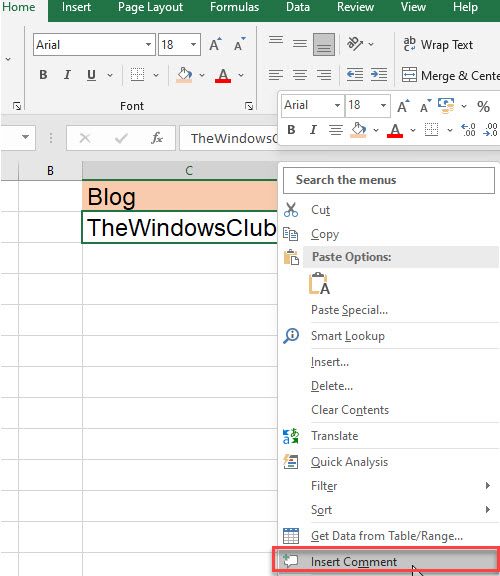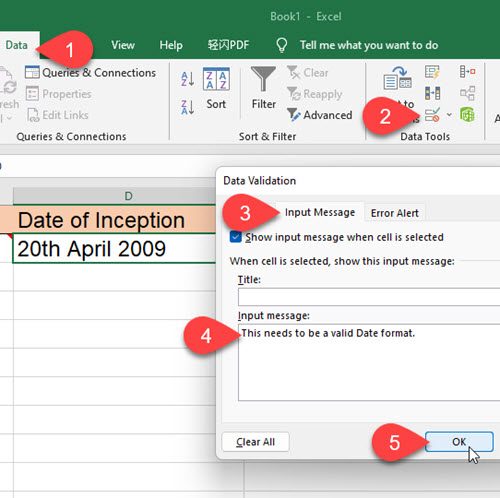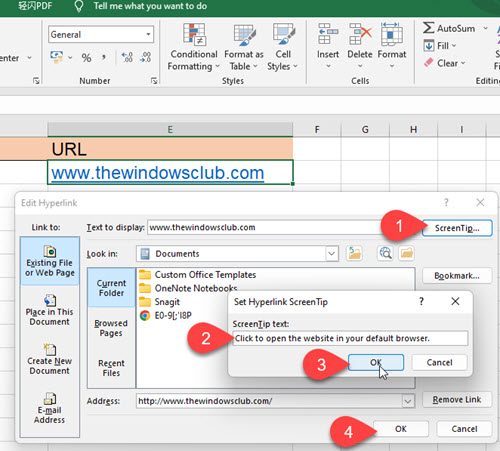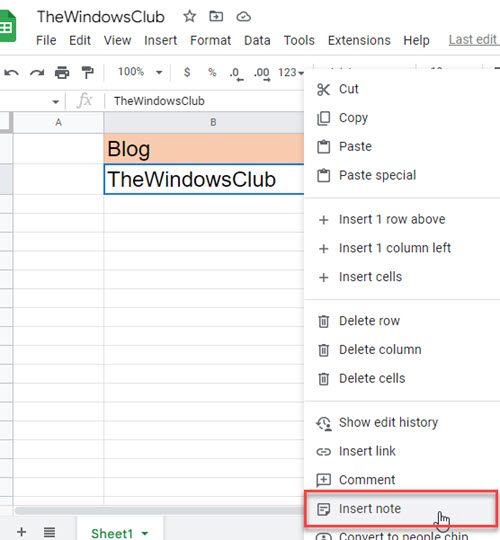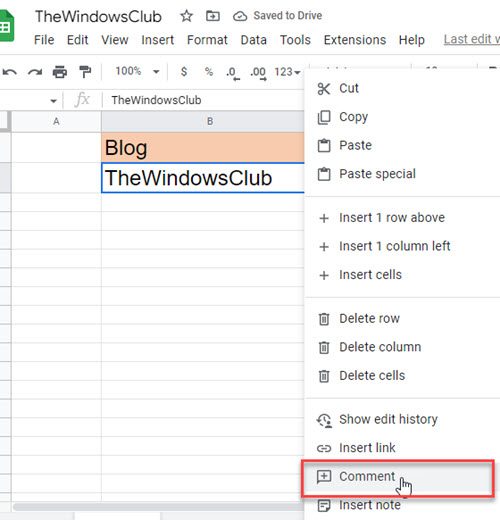Как добавить всплывающую подсказку в Excel и Google Sheets
Если вы хотите узнать, как добавить всплывающую подсказку в Excel и Google Sheets, продолжайте читать эту статью. И Microsoft Excel, и Google Таблицы позволяют добавлять всплывающую подсказку к значению ячейки, чтобы показать читателям сообщение о данных или информации, указанной в ячейке.

Подсказки — это небольшие окна, которые появляются при выборе или наведении курсора на ячейку. Интересно, что существует несколько способов отображения всплывающих подсказок в электронных таблицах. В этом посте мы покажем вам, как добавить всплывающую подсказку к значению ячейки как в Microsoft Excel, так и в Google Sheets.
Как добавить всплывающую подсказку в Excel и Google Sheets
Чтобы отобразить всплывающую подсказку, вы можете использовать комментарии, примечания, текст справки по проверке данных или подсказки на экране. Давайте посмотрим, как они работают в Excel и Google Sheets.
Программы для Windows, мобильные приложения, игры - ВСЁ БЕСПЛАТНО, в нашем закрытом телеграмм канале - Подписывайтесь:)
1]Добавление всплывающей подсказки в Microsoft ExcelA]Добавление всплывающей подсказки с помощью комментариев
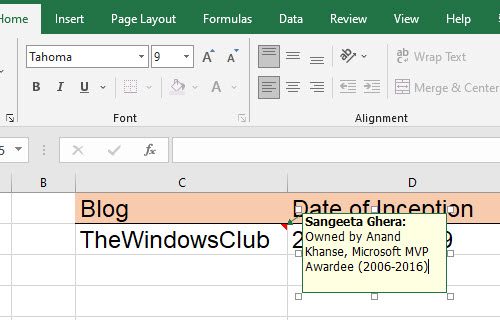
Чтобы добавить всплывающую подсказку в Excel с помощью комментариев, выполните следующие действия:
- Щелкните правой кнопкой мыши нужную ячейку и выберите «Вставить комментарий». Кроме того, вы можете выделить ячейку и нажать комбинацию клавиш Shift+F2.

- Появится текстовое поле. Напишите текст, который вы хотите отобразить в качестве всплывающей подсказки.
- Щелкните в любом месте за пределами ячейки.
Красный треугольник в правом верхнем углу ячейки означает, что комментарий был успешно добавлен.
Примечание. В Excel для Microsoft 365 функция «комментарии» позволит вам инициировать обсуждение с помощью цепочки, в то время как вы по-прежнему можете добавить простую аннотацию к ячейке с помощью функции «заметки». Подробнее об этом в разделе Google Sheets.
B]Добавление всплывающей подсказки через входное сообщение проверки данных
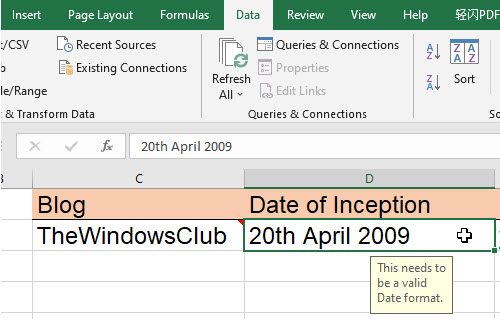
Чтобы добавить всплывающую подсказку в Excel через сообщение ввода данных проверки данных, выполните действия, перечисленные ниже:
- Выберите нужную ячейку.
- Перейдите на вкладку Данные.
- В разделе «Инструменты данных» щелкните раскрывающийся список «Проверка данных».
- Выберите параметр Проверка данных….
- В окне «Проверка данных» перейдите на вкладку «Входное сообщение».
- Введите текст, который вы хотите отобразить в качестве всплывающей подсказки, в текстовое поле «Входное сообщение».
- Нажмите кнопку ОК.

Подсказка появится, когда ячейка окажется в фокусе.
C]Добавление всплывающей подсказки к гиперссылкам через ScreenTip
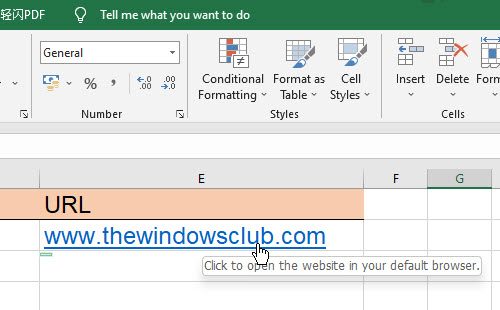
При наведении указателя мыши на гиперссылку в MS Excel автоматически отображается всплывающая подсказка. Если вы хотите добавить к таким ссылкам собственную всплывающую подсказку, выполните следующие действия:
- Щелкните правой кнопкой мыши ячейку и выберите параметр «Редактировать гиперссылку…».
- В окне «Редактировать гиперссылку» нажмите кнопку «Подсказка…».
- Введите всплывающую подсказку в текстовое поле ScreenTip.
- Нажмите кнопку ОК.

Ваша пользовательская всплывающая подсказка теперь будет отображаться при наведении курсора мыши на ячейку вместо текста всплывающей подсказки по умолчанию.
2]Добавление всплывающей подсказки в Google SheetsA]Добавление всплывающей подсказки через заметки
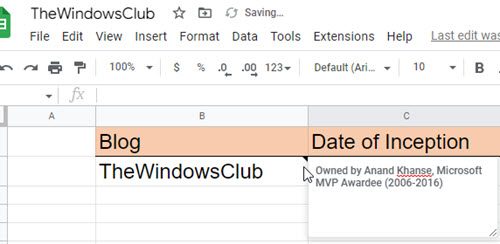
Заметки позволяют прикрепить аннотацию со значением ячейки в Google Таблицах. Это работает аналогично функции «Комментарии» в Excel. Чтобы добавить всплывающую подсказку к значению ячейки в Google Таблицах с помощью заметок, выполните следующие действия:
- Выберите нужную ячейку.
- Щелкните его правой кнопкой мыши и выберите в контекстном меню пункт «Вставить примечание».

- Введите всплывающую подсказку в появившемся текстовом поле.
- Щелкните в любом месте за пределами ячейки.
В следующий раз, когда вы наведете курсор на эту ячейку, вы увидите всплывающую подсказку.
Читайте также: Как выделить дубликаты в Google Sheets.
B]Добавление всплывающей подсказки через комментарии
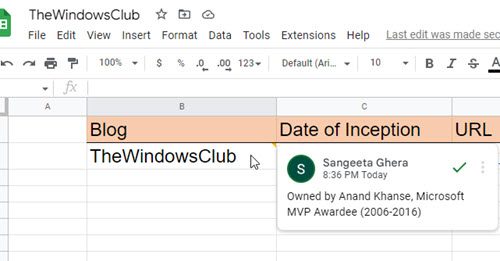
Комментарии в Google Sheets — это более комплексная функция, которая позволяет нескольким пользователям (которые используют одну и ту же электронную таблицу) добавлять свои комментарии к одному и тому же значению ячейки. Это создает цепочку комментариев, которые можно использовать для обсуждений. Имя и изображение профиля пользователя появляются с каждым комментарием. При желании вы можете использовать комментарии для добавления всплывающих подсказок к ячейкам в Google Таблицах. Вот как это сделать:
- Щелкните правой кнопкой мыши нужную ячейку и выберите Комментарий.

- Напишите текст всплывающей подсказки.
- Нажмите на кнопку Комментарий.
Теперь, когда вы наведете курсор мыши на эту ячейку, вы увидите всплывающую подсказку. И когда вы выберете ячейку, вы сможете добавить больше комментариев в поток.
C]Добавление всплывающей подсказки через проверку данных
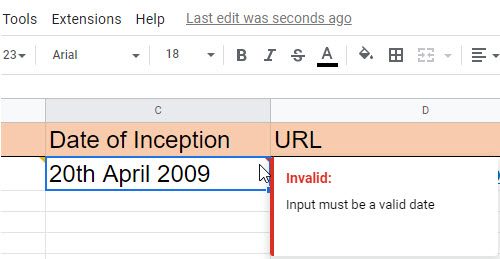
Google Таблицы позволяют отображать всплывающую подсказку при вводе неверных данных в определенную ячейку. Чтобы показать эти всплывающие подсказки, вы должны применить правило проверки данных к ячейкам.
- Выберите нужную ячейку (или диапазон ячеек).
- Выберите Проверка данных в меню Данные.
- Установите критерии проверки данных. Например, вы можете установить Дата > Действительна дата.
- Выберите «Показать предупреждение» в поле «При недопустимых данных» (параметр «Показать предупреждение» допускает недопустимый ввод в ячейку, но показывает предупреждающее сообщение, тогда как параметр «Отклонить ввод» отклоняет недопустимый ввод).
- Нажмите кнопку Сохранить.

Теперь, когда пользователь вводит неверные данные в ячейку, в правом верхнем углу ячейки появляется красный треугольник. Когда он наведет курсор на эту ячейку, появится всплывающая подсказка.
Обратите внимание, что функция «Показать текст справки по проверке» работает только в случае опции «Отклонить ввод».
Это в значительной степени суммирует различные способы добавления всплывающей подсказки в Microsoft Excel и Google Sheets. Надеюсь, вы найдете это полезным. Поделитесь в комментариях, если у вас есть какие-либо вопросы.
Как добавить всплывающую подсказку в электронную таблицу Excel?
Есть несколько способов добавить всплывающую подсказку в Microsoft Excel. Самый простой — выбрать ячейку, щелкнуть по ней правой кнопкой мыши и выбрать параметр «Вставить комментарий». Затем вы можете ввести текст всплывающей подсказки в появившееся текстовое поле. Во всплывающей подсказке также будет отображаться имя, связанное с вашим профилем Microsoft Office. Кроме того, вы можете отобразить всплывающую подсказку на основе проверки данных или отобразить всплывающую подсказку по гиперссылке, как описано в этом посте.
Можете ли вы добавить всплывающую подсказку в Google Таблицах?
Да, вы можете добавить всплывающую подсказку в Google Sheets, используя встроенные функции комментариев и заметок. Функция «Примечания» позволяет отображать простую аннотацию (или текст всплывающей подсказки) над значением ячейки, а функция «Комментарии» позволяет начать разговор с другими пользователями, которые используют одну и ту же электронную таблицу. Разница в том, что когда вы используете Комментарии для вставки всплывающей подсказки, ваше имя и изображение профиля будут отображаться вместе с всплывающей подсказкой, в то время как в Примечаниях не будет отображаться ничего, кроме текста всплывающей подсказки.
Программы для Windows, мобильные приложения, игры - ВСЁ БЕСПЛАТНО, в нашем закрытом телеграмм канале - Подписывайтесь:)